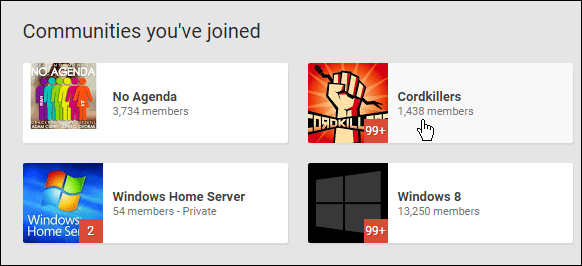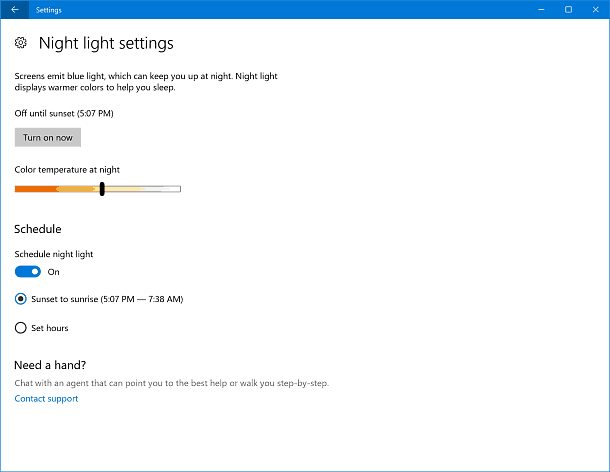Windows Phone 8.1 Tipp: Verschieben Sie Apps und Spiele auf die SD-Karte
Handy, Mobiltelefon Microsoft Windows Phone / / March 18, 2020
Wenn Ihnen auf Ihrem Windows Phone mit 8.1 der lokale Speicherplatz ausgeht, möchten Sie möglicherweise Speicher-Apps und Spiele auf die größere SD-Karte verschieben.
Wenn Ihnen der lokale Speicherplatz auf Ihrem Computer ausgeht Windows PhoneVielleicht möchten Sie speicherintensive Apps und Spiele auf die größere SD-Karte verschieben. Das Windows 8.1-Update bietet eine einfache Möglichkeit, dies über die neue Storage Sense-Funktion zu tun.
Wenn Sie noch keine SD-Karte haben, lesen Sie unbedingt unseren Artikel dazu Wählen Sie eine SD-Karte für beste Leistung und Kompatibilität. Ich benutze ein Nokia Lumia 520 und tauchte in einem SanDisk Ultra 32 GB microSD-Karte.
Verschieben von Apps auf eine SD-Karte in Windows Phone 8.1
Meine Nokia Lumia 520 verfügt über 8 GB lokalen Speicher, was typisch für Telefone der unteren Preisklasse ist. Sobald Sie Apps, Musik und Videos heruntergeladen haben, ist es nicht mehr viel. Sobald Sie Ihre SD-Karte eingelegt haben, möchten Sie die Apps vom lokalen Speicher des Telefons auf die SD-Karte verschieben und sicherstellen, dass alle zukünftigen Apps und anderen Inhalte darauf installiert oder gespeichert sind.
Tippen Sie in Ihrer Apps-Liste auf Storage Sense. Daraufhin wird angezeigt, wie viel Speicherplatz auf dem Telefon belegt ist.
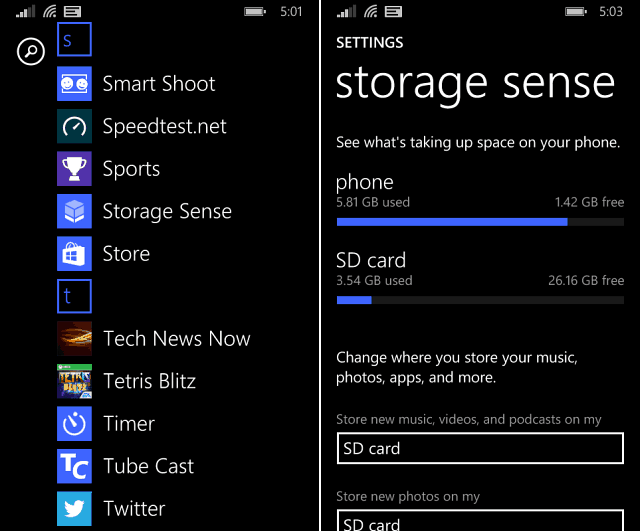
Stellen Sie zunächst sicher, dass alle zukünftigen Elemente, die Sie herunterladen, auf Ihre SD-Karte eingestellt werden. Persönlich habe ich alles an mein Telefon gesendet.
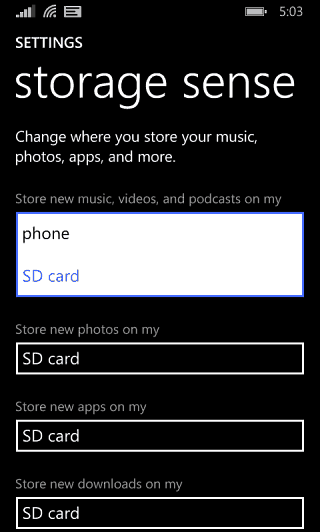
Der nächste Schritt besteht darin, Apps und andere Inhalte auf die SD-Karte zu verschieben. Scrollen Sie auf dem Storage Sense-Bildschirm zurück nach oben und tippen Sie auf Telefon. Es dauert einige Momente, bis Ihr Telefon gescannt ist und Sie sehen, was den gesamten Speicherplatz einnimmt. In diesem Fall handelt es sich um Apps + Spiele. Tippen Sie darauf.
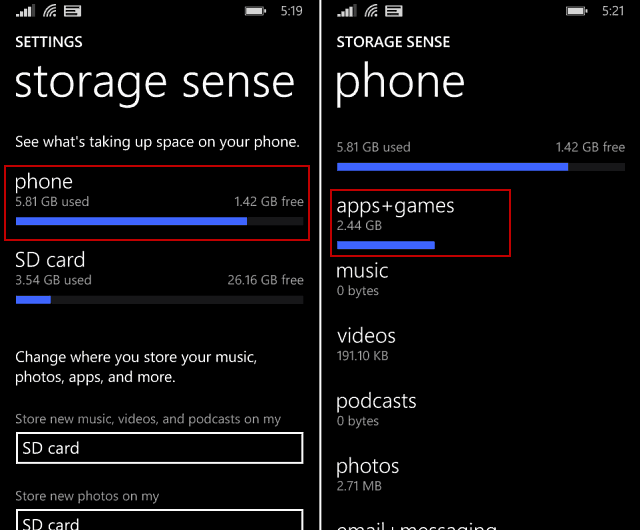
Tippen Sie im nächsten Bildschirm unten auf die Schaltfläche Auswählen, dann auf Alle auswählen und dann auf die Schaltfläche Verschieben. Einige der Apps sind ausgegraut, z. B. Xbox Music, OneDrive Calendar und andere, die in das mobile Windows Phone 8.1-Betriebssystem integriert sind.
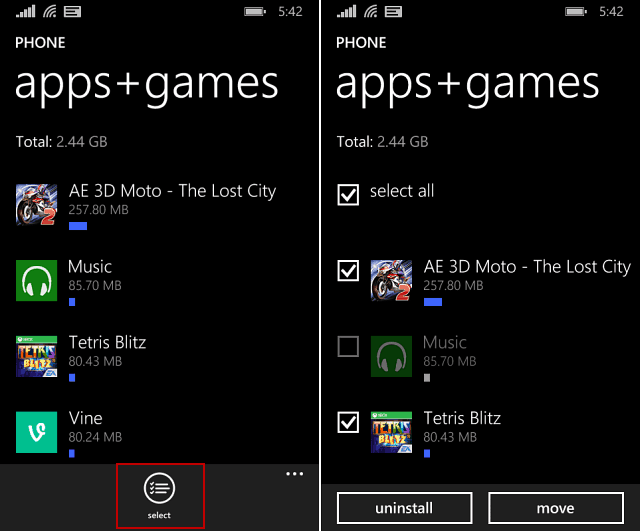
Stellen Sie sicher, dass Sie alles verschieben möchten, und warten Sie, bis Apps und Spiele verschoben wurden. Die dafür benötigte Zeit hängt von der Anzahl der Apps ab, die Sie verschieben, und von der Qualität Ihres Telefons. Auf meinem Telefon dauerte das Verschieben von 2,4 GB Apps etwa 45 Minuten. Stellen Sie daher sicher, dass das Telefon an eine Stromquelle angeschlossen ist. Apps verschwinden aus der Liste, wenn sie verschoben werden.
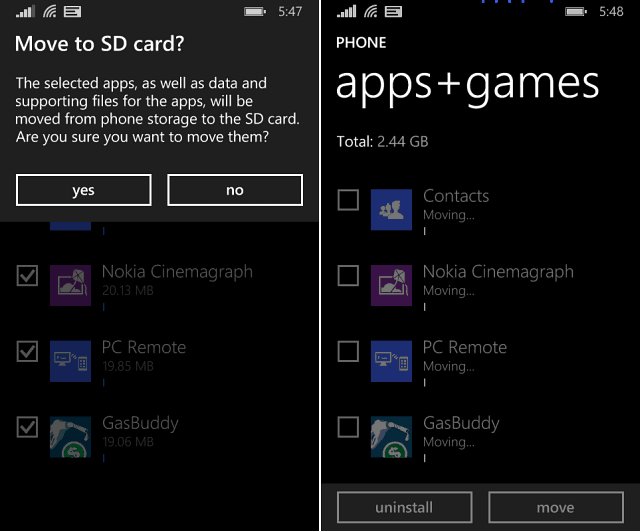
Jedem aktuellen Benutzer von Windows Phone 8 wird das Windows Phone 8.1-Update irgendwann in diesem Sommer kostenlos zur Verfügung gestellt. Jedes Gerät variiert auch je nach Netzbetreiber und wann es das drahtlose Update veröffentlichen möchte. Wenn Sie also nicht warten möchten, empfehle ich, es jetzt auf Ihr Telefon herunterzuladen und zu installieren diese Anweisungen.